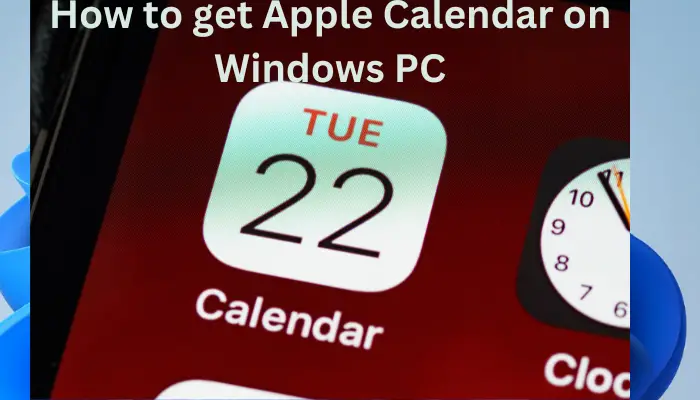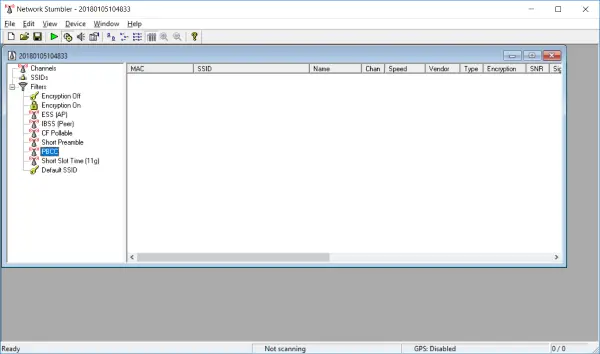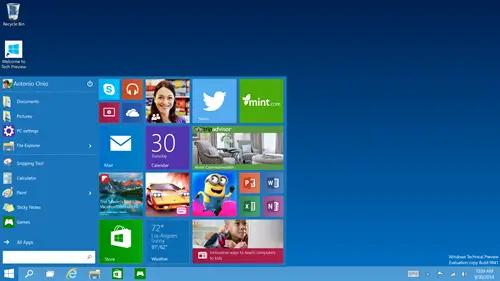Windows 11 と Windows 10 には、コントラスト テーマと呼ばれるオプションがあります。これは、ハイコントラストのテーマを導入するアクセシビリティ機能です。これらのテーマは非常に感光性が高くなります。このようなハイコントラストのテーマは、視力の低いユーザーには役立ちますが、正常な視力を持つユーザーの目には負担がかかります。偶然、テーマが変更された場合、ハイコントラストのテーマを通常のテーマに戻しますWindows 10/11 の場合は、この記事をお読みください。
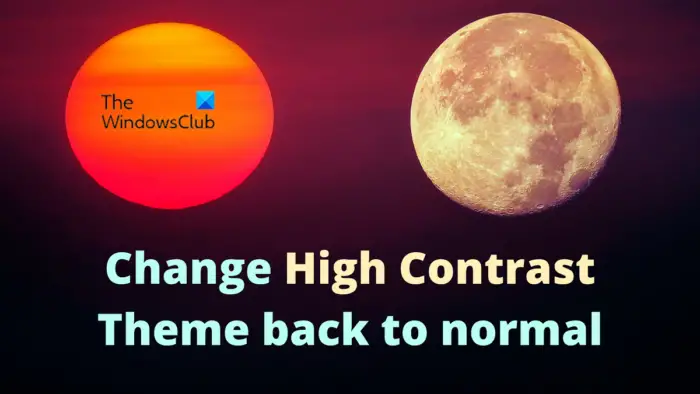
Windows 11 でハイ コントラスト テーマを通常に戻す
変更する手順はハイコントラストテーマWindows 11/10 で通常に戻す方法は次のとおりです。
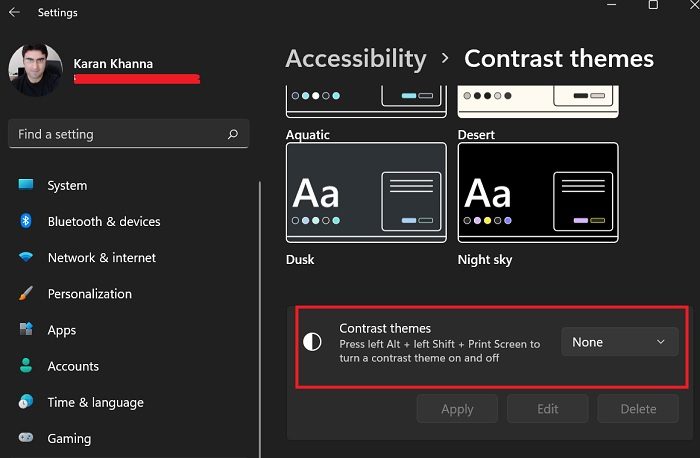
- を右クリックします。始めるボタンを押して選択します設定メニューから。
- で設定メニューに移動し、アクセシビリティ左側のリストのタブをクリックします。
- 右ペインで下にスクロールして選択します契約テーマ。
- に対応契約テーマ、ドロップダウン メニューを使用して選択を変更します。なし。
- をクリックしてください適用する設定を保存します。
- 画面が数秒間点滅しますが、その後すべてが通常に戻ります。
Windows 11 の色のコントラスト
Windows 11 の作成では、主にアクセシビリティに重点が置かれ、多くの機能が改善されました。 Windows 10 の場合、それ以降のビルドにはこのオプションが含まれます。色のコントラストの目的は、画面の視認性を向上させることです。一部の Web サイトやアプリケーションではコントラストの差が狭く、ユーザーが読みにくいと感じる場合があります。同様に、視認性に問題がある人は、コントラストの差が大きい画面の方がはるかに読みやすいと感じます。
色のコントラストが高い場合の問題
高い色のコントラストには多くの利点があるため、必要に応じて使用する必要がありますが、さまざまなコントラストは通常のユーザーの目に負担を与えます。これが、ハイコントラスト テーマがデフォルトで無効になっている理由です。
ハイコントラストとは何色ですか?
次の色の組み合わせはハイコントラストです - 黒に白、白に黒、黒に黄色、紫に黄色。これらの組み合わせの色合いも重要です。 Windows 11/10 では、ハイコントラスト シェードのオプションがさらに多くなりました。
読む:一部の設定はハイ コントラスト モードでは使用できません
Windows 11 ではどのようなハイ コントラスト オプションが利用できますか?
Windows 11/10 のハイ コントラストのテーマ オプションは、水生、砂漠、夕暮れ、夜空です。これらのテーマには、さまざまなレベルのコントラストの違いがあります。さらに、色の違いがあり、テーマごとに 5 つのオプションがあります。
Windows 11 にはアクセシビリティがありますか?
Windows 10 には [簡単操作] メニューがあります。 Windows 11 では、これはアクセシビリティ機能と呼ばれます。このメニューは、Windows の新しいビルドでは非常に高度ですが、以前のビルドでは非常に非効率でした。 Windows を使用していて、高度なアクセシビリティ機能を使用したい場合は、最新のアップデートをすべてインストールすることをお勧めします。
読む:方法色盲ユーザー向けのカラー フィルターを有効にして使用する
アクセシビリティの目的は何ですか?
この機能の目的は、障害のあるユーザーが Windows システムに簡単にアクセスできるように支援することです。以前、Microsoft はこのカテゴリのユーザーに注意を払っていませんでしたが、最近では、このカテゴリーのユーザー向けに多くのオプションを導入しています。むしろ、アクセシビリティこそが Windows 11 の USP でした。
ハイコントラスト機能を必要とするのはどのようなユーザーですか?
色覚異常、コントラスト不応症、白内障などを患っているユーザーは、コントラストを読み取るのに支援が必要になります。さらに、高齢のユーザーは通常、目の筋肉が弱くなっています。また、ハイ コントラスト機能による支援も必要になります。